L'Assistant prép. du maillage détecte automatiquement les gros trous dans le maillage et les répertorie sous Trous à remplir.
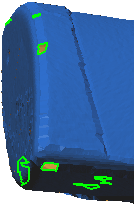
Si vous ne souhaitez pas remplir certains trous, effacez-les de la liste ou sélectionnez-les dans la zone graphique pour les effacer. Le remplissage des trous est particulièrement important si vous extrayez des surfaces B-spline avec le PropertyManager
Identification des faces car il permet d'obtenir de meilleurs résultats.
Les trous non remplis apparaissent comme sous-maillages séparés lorsque vous extrayez des surfaces avec l'Assistant surfacique. C'est pourquoi il est recommandé de remplir tous les trous, conformément à votre intention de conception.
Cliquez sur  pour remplir les trous de la liste.
pour remplir les trous de la liste.